打印机怎么连接到电脑
在现代办公和家庭环境中,打印机是必不可少的设备之一。无论是打印文档、照片还是其他文件,将打印机正确连接到电脑是第一步。本文将详细介绍打印机连接到电脑的几种常见方法,并提供结构化数据供参考。
一、连接打印机到电脑的常见方法

打印机连接到电脑的方式主要有以下几种:
| 连接方式 | 适用场景 | 操作步骤 |
|---|---|---|
| USB连接 | 单台电脑直接连接 | 1. 将USB线一端插入打印机,另一端插入电脑。 2. 打开打印机电源,等待电脑自动识别。 3. 安装驱动程序(如需)。 |
| 无线连接(Wi-Fi) | 多设备共享打印 | 1. 确保打印机和电脑在同一Wi-Fi网络。 2. 在打印机设置中启用无线功能。 3. 在电脑上添加打印机并选择无线连接。 |
| 蓝牙连接 | 移动设备或短距离连接 | 1. 打开打印机和电脑的蓝牙功能。 2. 在电脑上搜索并配对打印机。 3. 完成连接后即可使用。 |
| 网络连接(有线) | 办公室多电脑共享 | 1. 将打印机通过网线连接到路由器。 2. 在电脑上添加网络打印机。 3. 输入打印机的IP地址完成设置。 |
二、驱动程序安装指南
无论使用哪种连接方式,安装正确的驱动程序是确保打印机正常工作的关键。以下是驱动程序安装的常见步骤:
| 步骤 | 操作说明 |
|---|---|
| 1. 自动安装 | 大多数现代操作系统(如Windows 10/11、macOS)会自动识别打印机并安装驱动。 |
| 2. 手动安装 | 如果自动安装失败,可从打印机官网下载对应驱动,或使用随附的安装光盘。 |
| 3. 驱动更新 | 定期检查并更新驱动程序以确保兼容性和性能。 |
三、常见问题及解决方法
在连接打印机时,可能会遇到一些问题。以下是常见问题及解决方案:
| 问题 | 解决方法 |
|---|---|
| 电脑无法识别打印机 | 检查连接线是否松动,重启打印机和电脑,或重新安装驱动。 |
| 无线连接不稳定 | 确保打印机和电脑在同一网络,或重启路由器。 |
| 打印速度慢 | 检查打印机设置,降低打印质量或更换高速模式。 |
四、如何选择适合的连接方式
根据使用场景和需求,选择合适的连接方式可以提高效率。以下是几种常见场景的建议:
| 场景 | 推荐连接方式 |
|---|---|
| 家庭单台电脑使用 | USB连接 |
| 多设备共享打印 | 无线连接(Wi-Fi) |
| 办公室多电脑共享 | 网络连接(有线或无线) |
五、总结
将打印机连接到电脑是使用打印机的第一步,选择合适的连接方式和正确安装驱动程序是关键。本文提供了多种连接方法的详细步骤和常见问题的解决方案,希望能帮助您顺利完成打印机的设置。如果遇到无法解决的问题,建议联系打印机厂商的技术支持。
通过以上内容,您可以轻松掌握打印机连接到电脑的方法,并享受高效的打印体验。
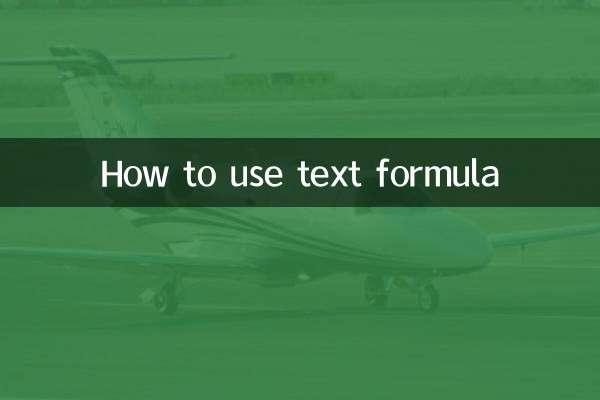
查看详情
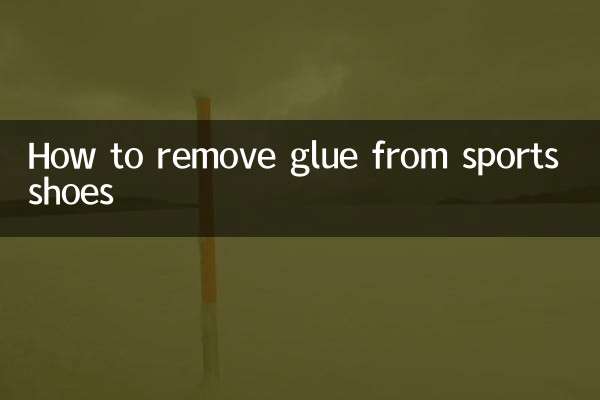
查看详情